Inviter, supprimer, bloquer ou débloquer un membre de la communauté Teams
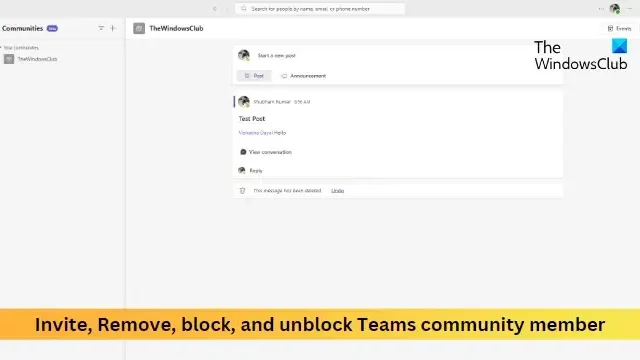
Les communautés Teams offrent des fonctionnalités telles que le chat, les réunions vidéo, le partage de fichiers, la collaboration de documents, etc. Il permet également d’inviter, de supprimer, de bloquer et de débloquer les membres de la communauté Teams. Continuez à lire cet article pour savoir comment le faire.
Comment inviter un membre à la communauté Teams
- Ouvrez Microsoft Teams et sélectionnez la communauté à laquelle vous souhaitez inviter un membre.
- Cliquez sur Inviter des membres en haut.
- Recherchez l’utilisateur que vous souhaitez ajouter par nom, e-mail ou numéro de téléphone.
- Une fois que vous avez choisi le membre à inviter, cliquez sur Inviter, et le membre recevra une notification avec l’option d’accepter ou de refuser l’invitation.
Comment supprimer un membre de la communauté Teams
- Ouvrez Microsoft Teams et sélectionnez la communauté dont vous souhaitez supprimer un membre.
- Cliquez sur les trois points en haut à droite et sélectionnez Gérer l’équipe ou Gérer la chaîne .
- L’onglet de la liste des membres va maintenant s’ouvrir, sélectionnez le membre que vous souhaitez supprimer, cliquez sur les trois points à côté de son nom et cliquez sur l’ icône en forme de croix .
- Le membre a maintenant été retiré de la communauté.
Comment bloquer un membre de la communauté Teams
- Ouvrez Microsoft Teams et sélectionnez la communauté dont vous souhaitez bloquer le membre.
- Cliquez sur la photo de profil du membre que vous souhaitez bloquer ; cela ouvrira le profil du membre.
- Ici, cliquez sur les trois points et sélectionnez Bloquer le contact .
Comment débloquer un membre de la communauté Teams
- Ouvrez Teams, cliquez sur les trois points en haut et sélectionnez Paramètres .
- Accédez à l’ onglet Personnes et cliquez sur Gérer les utilisateurs bloqués .
- Cliquez sur Débloquer à côté de la personne que vous souhaitez débloquer.
J’espère que ça aide.
Comment supprimer une personne d’une invitation à une réunion Teams ?
Ouvrez l’invitation à la réunion pour modifier et supprimer une personne de la ligne À de la demande de réunion. Toutefois, si vous utilisez l’assistant de planification, décochez la case en regard de la personne que vous souhaitez supprimer.
Comment restreindre les participants à une réunion Teams ?
Pour ce faire, sélectionnez la réunion planifiée dans le calendrier des équipes et cliquez sur Modifier. Cliquez sur Options de réunion et il s’ouvrira dans votre navigateur par défaut. Ici, définissez « Qui peut contourner le hall ? » aux personnes de mon organisation et « Qui peut présenter ? » à Seulement moi. Enfin, cliquez sur Enregistrer pour enregistrer les modifications.




Laisser un commentaire